كما هو الحال مع جميع البرامج، تقل كفاءة وأداء متصفح فايرفوكس تدريجياً بعد فترة من الاستخدام منذ تثبيته لأول مرة التى قد تكون منذ أشهر أو عام، حيث يبدأ المُستخدم بمواجهة بعض المشاكل عند تصفح الإنترنت بواسطة فايرفوكس مثل عدم عرض صفحات الإنترنت بالتصميم او بالشكل الصحيح، او بطئ فى التمرير داخل المواقع، أو عدم تحميل الصور فى المتصفح..وغيرها من تلك المشاكل التى تعرقل استخدامك للمتصفح، لحسن الحظ يوجد فى فايرفوكس خيار مدمج يقوم بعمل إعادة تعيين للمتصفح بحيث يجعله يعود كما لو كنت قد قمت بإعادة تثبيته وبالتالى سيتم القضاء على جميع مشاكل المتصفح، دعونا نستعرض هذا الخيار وكيفية تفعيله فى المتصفح.
الفكرة أن خيار إعادة التعيين هذا يقوم بحل مشاكل المتصفح من خلال إزالة كل البيانات المتعلقة بالمُستخدم والمخزنة على البرنامج بالإضافة إلى استرجاع الاعدادات الافتراضية وحذف بيانات التصفح والكاش ميموري ليعود بالمتصفح إلى حالته المثالية الطبيعية، وذلك ستلاحظ بعد إنتهاء العملية أن المتصفح سيبدأ بالعمل تماماً كما قمت بتثبيته للمرة الأولى على جهازك.
اقرأ ايضا : كيفية تثبيت اضافة المتصفح على الاندرويد
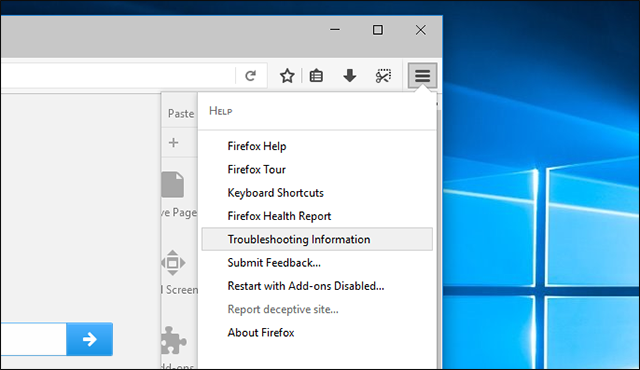
وللقيام بذلك ستقوم بفتح متصفح فايرفوكس FireFox ومن ثم تضغط على ايقونة الثلاث شرط العمودية او زر القائمة أعلى يمين المتصفح كما موضح فى الصورة أعلاه، حيث تظهر لك قائمة تشتمل بعض خيارات المتصفح والتحكم فى صفحات الويب، ستقوم من خلالها بالضغط على آيقونة Help المرمز لها بعلامة استفهام مصغرة بالأسفل، حيث بعد ان تقوم بالضغط عليها سيعرض لك روابط للمساعدة من أجل حل مشاكل المتصفح، فسوف تضغط على Troubleshooting Information.

سينتقل بك فوراً إلى صفحة جديدة تحتوي على المعلومات التقنية التى من الممكن ان تحتاجها لحل المشكلة فى المتصفح فإذا كان لديك سؤال سوف تجد إجابته ضمن هذه المعلومات، لكننا نريد فقط إعادة تعيين المتصفح ولذلك سوف تضغط على زر Refresh FireFox من الجانب الأيمن لتظهر لك رسالة تأكيد حيث توضح لك أنك بهذه العملية ستقوم بحذف كل الاضافات المثبتة وإعادة إعدادات المتصفح الافتراضية، فبمجرد الضغط مجدداً على زر Refresh FireFox ستبدأ العملية حيث يتم إعادة تشغيل متصفح فايرفوكس فور الانتهاء. فمن المفترض الآن استخدام متصفح فايرفوكس بصورة طبيعية بعد عملية إعادة التشغيل بحيث لن تواجهك أي مشاكل تتعلق بالمتصفح بداية من الآن.
مواضيع قد تهمك :
اضافة في المتصفح تمكنك من معرفة المواقع النصابة والموثوقة
موقع Stet.io للتعديل على الصور من المتصفح
مواضيع قد تهمك :
اضافة في المتصفح تمكنك من معرفة المواقع النصابة والموثوقة
موقع Stet.io للتعديل على الصور من المتصفح



تعليقات
إرسال تعليق